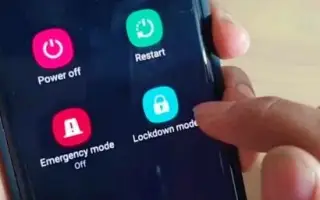บทความนี้เป็นคู่มือการตั้งค่าพร้อมภาพหน้าจอที่เป็นประโยชน์เกี่ยวกับวิธีการตั้งค่าฟีเจอร์โหมดล็อกบน Android
Android มีคุณลักษณะด้านความปลอดภัยมากกว่าระบบปฏิบัติการมือถืออื่นๆ ตัวอย่างเช่น หากคุณต้องการปกป้องอุปกรณ์ของคุณ คุณสามารถเปิดใช้งานการปลดล็อกด้วยใบหน้า การปลดล็อกด้วยลายนิ้วมือ ล็อคอัจฉริยะ และอื่นๆ ตัวเลือกการรักษาความปลอดภัยหน้าจอล็อกเหล่านี้เพิ่มการรักษาความปลอดภัยอีกชั้นหนึ่ง แต่ยังปลอดภัยน้อยกว่า PIN, รูปแบบ และรหัสผ่าน .
นี่เป็นเหตุผลเดียวที่ Android จะขอให้คุณป้อนรหัสผ่าน/PIN/รูปแบบหลังจากรีสตาร์ท แม้ว่าจะเปิดใช้งานการปลดล็อกด้วยลายนิ้วมือหรือใบหน้าแล้วก็ตาม การรักษาความปลอดภัยหน้าจอล็อกที่ปลอดภัยน้อยกว่า เช่น ลายนิ้วมือและการปลดล็อกด้วยใบหน้า และ Smart Lock ป้องกันการเข้าถึงอุปกรณ์ของคุณโดยไม่ได้รับอนุญาต ยังมีช่องโหว่มากมายและแฮ็กเกอร์ที่มีประสบการณ์สามารถหลีกเลี่ยงได้
ดังนั้น หากคุณกังวลว่าจะมีคนปลดล็อกลายนิ้วมือ อุปกรณ์ล็อกใบหน้า และล็อคอัจฉริยะ ทางที่ดีควรเปิดใช้งานและใช้โหมดล็อก
ด้านล่างนี้คือวิธีตั้งค่าฟังก์ชั่นโหมดล็อคบน Android เลื่อนไปเรื่อย ๆ เพื่อตรวจสอบ
โหมดล็อคของ Android คืออะไร?
โหมดล็อคเป็นคุณสมบัติความปลอดภัยที่ออกแบบมาเพื่อบล็อกไบโอเมตริกซ์และการจดจำเสียงทั้งหมดผ่าน Smart Lock เมื่อคุณเปิดใช้งานโหมดล็อก คุณสามารถปลดล็อกอุปกรณ์ Android ผ่าน PIN, รูปแบบ หรือรหัสผ่านเท่านั้น
ดังนั้นคุณลักษณะด้านความปลอดภัยจะปิดใช้งานวิธีการปลดล็อกสมาร์ทโฟน Android ของคุณที่มีความปลอดภัยน้อยกว่า คุณลักษณะนี้เป็นคุณลักษณะเล็กๆ แต่คุณสามารถทำให้โทรศัพท์ของคุณปลอดภัยยิ่งขึ้นด้วยการเปิดใช้งานการป้องกันด้วย PIN, รูปแบบ หรือรหัสผ่านเป็นการรักษาความปลอดภัยของหน้าจอล็อกเริ่มต้น
ขั้นตอนการเปิดใช้งานและใช้งานโหมดล็อคบน Android
โหมดล็อคสามารถใช้ได้ในอุปกรณ์ Samsung Galaxy และอุปกรณ์ Android บางรุ่นที่ใช้เวอร์ชัน 9 หรือใหม่กว่า นี่คือกระบวนการที่จะปฏิบัติตาม
- ขั้นแรก เปิดลิ้นชักแอป Android แล้ว แตะ แอปการตั้งค่า
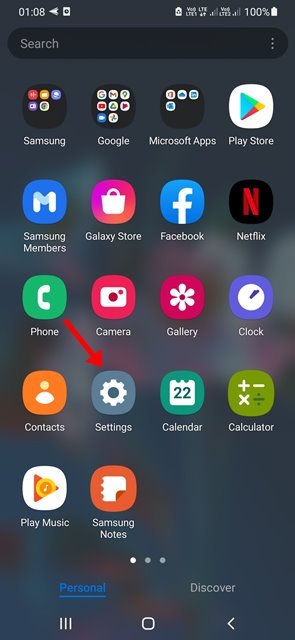
- ในการตั้งค่า ให้เลื่อนลงแล้ว แตะ หน้าจอล็อก
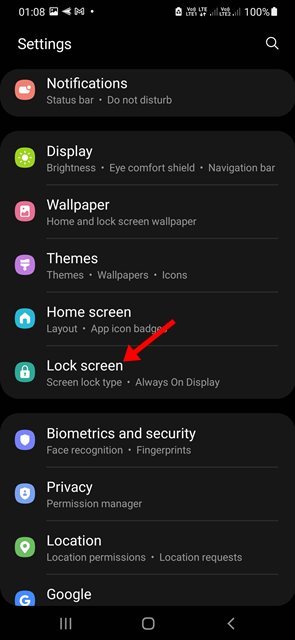
- จากนั้นในหน้าจอล็อก ให้เลื่อนลง แล้วแตะ การตั้งค่าล็อคความปลอดภัย
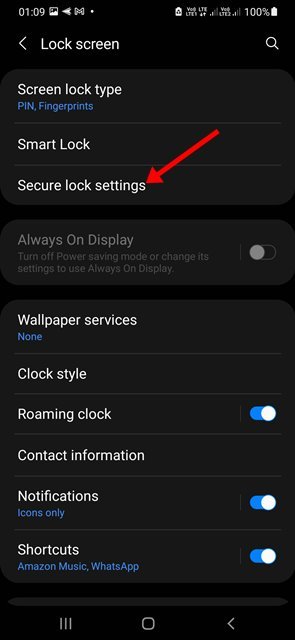
- ในหน้าจอการตั้งค่าล็อคความปลอดภัย ให้ค้นหาตัวเลือกแสดงล็อค เปิดใช้งาน การสลับสำหรับShow Lockout Optionsเพื่อเปิดใช้งานโหมด Lockdown
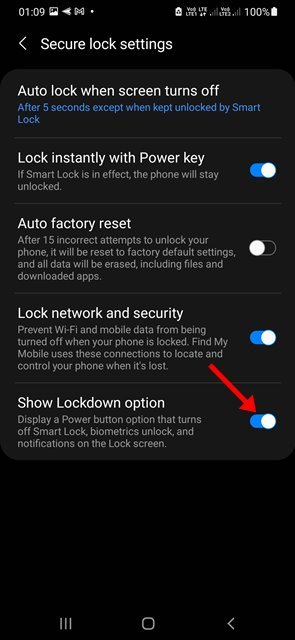
- ถัดไป ให้กดปุ่มเปิดปิดบนโทรศัพท์ของคุณค้างไว้ คุณจะพบตัวเลือกการล็อก ใหม่ ในเมนูปิด เครื่อง
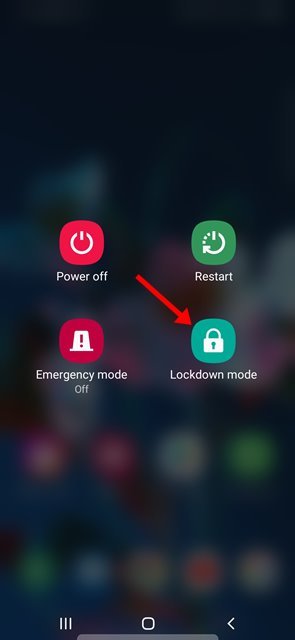
การติดตั้งเสร็จสมบูรณ์ การแตะที่โหมดล็อกจะเป็นการล็อกโทรศัพท์ของคุณทันที คุณต้องป้อน PIN, รูปแบบ หรือรหัสผ่านที่คุณตั้งค่าเพื่อปลดล็อกโทรศัพท์
ด้านบน เราได้เห็นวิธีตั้งค่าฟังก์ชั่นโหมดล็อคบน Android แล้ว เราหวังว่าข้อมูลนี้จะช่วยคุณค้นหาสิ่งที่คุณต้องการ